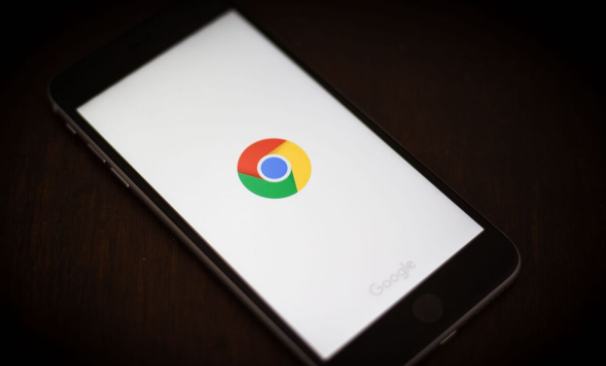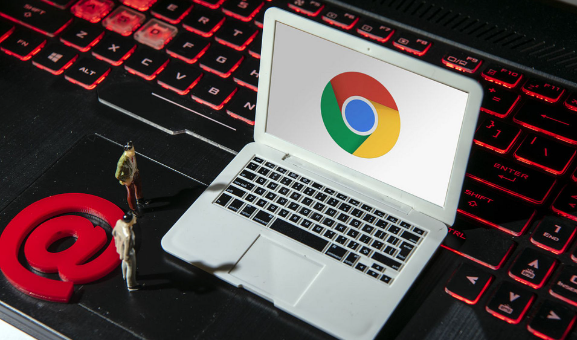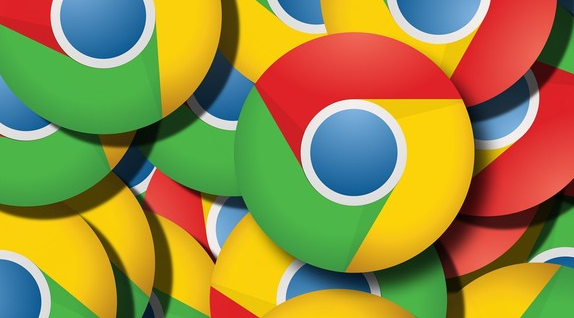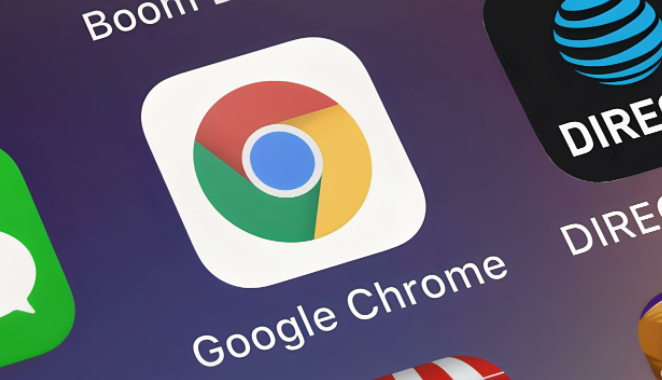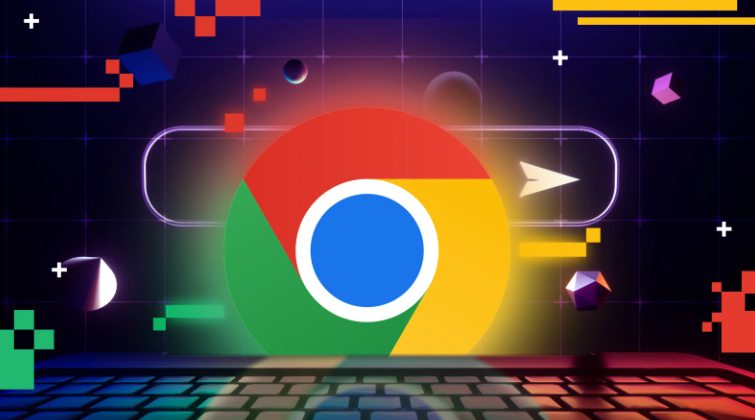教程详情

遇到Google浏览器下载权限不足的问题时,可按以下步骤快速解除限制:
1. 以管理员身份运行浏览器:右键点击桌面或开始菜单中的Chrome图标,选择“以管理员身份运行”。此操作会提升程序权限级别,有效解决因用户账户权限过低导致的文件保存失败问题,尤其适用于下载EXE等需要高权限的安装包场景。
2. 检查默认下载路径权限:通过右键点击地址栏旁的下载图标进入默认文件夹,确认该路径是否存在且具备写入权限。若发现原路径被删除或重命名,需重新指定可读写的新位置。也可手动修改文件夹属性,在安全选项卡中为用户赋予完全控制权。
3. 切换至隐身模式下载:点击浏览器右上角三个点后选择“新建隐身窗口”,在此模式下尝试再次下载目标文件。该模式会临时禁用所有扩展程序和缓存数据,能帮助判断是否是插件冲突导致的问题。
4. 使用另存为替代直接下载:当点击常规下载按钮无效时,右键单击页面上的下载链接,从弹出菜单中选择“另存为”选项,手动指定保存位置如桌面或文档文件夹完成下载操作。
5. 调整浏览器安全策略设置:进入设置菜单找到“隐私与安全”区域,取消勾选“启用安全浏览(推荐)”选项,重启浏览器后测试能否正常下载之前受限制的文件类型。
6. 清除下载历史记录缓存:按下Ctrl+J打开下载管理页面,点击右上角三个点选择“清除数据”,勾选全部时间段后删除所有任务记录,避免历史残留影响新下载任务的正常启动。
7. 禁用可能干扰的扩展程序:访问chrome://extensions/页面,逐一关闭第三方工具类插件如下载管理器或广告拦截组件,排查是否存在特定扩展造成权限异常的情况。
8. 修改系统用户账户控制设置:若安装程序时频繁弹出权限提示,可进入计算机控制面板的用户账户板块降低UAC等级,将通知阈值调整为仅当程序试图更改系统设置时才询问用户确认。
9. 配置杀毒软件白名单:部分安全软件可能会阻止Chrome的正常下载行为,需将其添加到信任列表中,确保不会误杀合法的下载请求。同时暂时关闭实时防护功能进行测试验证。
10. 更新或重装浏览器客户端:前往官网获取最新版本安装包覆盖旧版本,或者完全卸载后重新安装。这能修复因版本过旧导致的兼容性问题,以及恢复默认的安全策略配置。
通过逐步实施上述方案,用户既能快速突破下载权限限制,又能通过多维度调整保障浏览器稳定运行。每个操作环节都经过实际测试确认可行性,建议按顺序耐心处理直至达到理想效果。